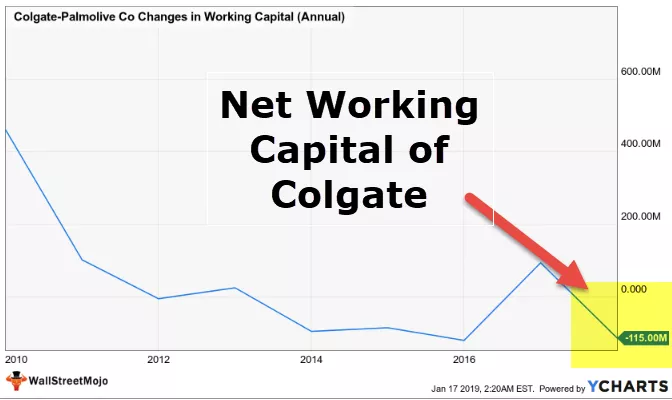Excel'de NPV İşlevi
Excel'deki NPV, bir yatırım için mevcut nakit girişi ve nakit çıkışı arasındaki farkı hesaplamak için kullanılan excel'de net bugünkü değer formülü olarak da bilinir, excel'de yerleşik bir işlevdir ve oran değerini alan bir finansal formüldür. giriş olarak giriş ve çıkış.
Excel'deki NPV (Net Present Value) işlevi, sağlanan bir iskonto oranına ve bir dizi ödemeye dayalı olarak periyodik nakit akışları için Net Bugünkü Değeri hesaplar. Excel'deki NPV genellikle Finansal hesaplama kapsamında kullanılır.
Finansal projelerde, excel'deki NPV, bir yatırımın değerini bulmada veya bir projenin fizibilitesini analiz etmede yararlıdır. Finansal analistlerin, excel işlevinde XNPV işlevini normal NPV (Net Mevcut Değer) üzerinden kullanmasının daha iyi olması önerilir .

Excel'de NPV Formülü

Excel'deki NPV aşağıdaki bağımsız değişkenleri kabul eder:
- Oran (argüman gerekli): Dönem boyunca iskonto oranıdır.
- Değer1, Değer2: Değer1 gerekli. Bir dizi ödemeyi ve geliri temsil eden sayısal değerlerdir, burada:
- Yapılan ödemeler negatif rakamlar olarak belirtilir.
- Gelen ödemeler pozitif rakamlar olarak belirtilir.
NPV Denklemi
Excel'in NPV işlevindeki bir Yatırımın NPV'sinin (Net Bugünkü Değer) hesaplanması aşağıdaki denkleme dayanmaktadır:

Excel'de NPV İşlevi nasıl kullanılır? (Örneklerle)
Excel çalışma kitabındaki NPV işlevini kullanmadan önce birkaç NPV excel hesaplama örneğini ele alalım:
Örnek 1
Nakit girişleri ve çıkışları üzerine aşağıdaki veri seti üzerinde çalıştığımızı varsayalım:
Aşağıdaki elektronik tablo, excel'deki NPV işlevinin basit bir örneğini göstermektedir.
İşleve sağlanan hız bağımsız değişkenleri C11 hücresinde saklanır ve değer bağımsız değişkenleri elektronik tablonun C5-C9 hücrelerinde depolanır. Excel'deki NPV, C13 hücresine girilir.

Bu işlev, 231,63 $ sonucunu verir .

Bu örnekte, 500 $ 'lık ilk yatırımın (C5 hücresinde gösterilen) ilk dönemin sonunda yapıldığına dikkat edin. Bu nedenle bu değer, excel'deki NPV işlevinin ilk argümanı (yani değer1) olarak kabul edilir.
Örnek 2
Aşağıdaki e-tablo, ilk ödemenin ilk dönemin başında yapıldığı ve bu ödemenin Excel'deki NPV işlevinde nasıl değerlendirilmesi gereken başka bir örneği göstermektedir.
Yine,% 10'luk oran C11 hücresinde depolanır ve işlemlerin nakit akışı değeri argümanları elektronik tablonun C5-C9 aralığı arasında depolanır. Excel'deki NPV, C11 hücresine girilir.

İşlev 2,54,80 ABD doları sonucunu verir .

500 $ 'lık ilk yatırım (C5 hücresinde gösterilen) ilk dönemin başında yapıldığından, bu değerin Excel'deki NPV işlevinin bağımsız değişkenlerine dahil edilmediğini unutmayın. Bunun yerine, ilk nakit akışı NPV excel sonucuna eklenir.
Örnek 2'de açıklandığı gibi, excel'deki NPV formülü gelecekteki nakit akışlarına göre oluşturulmuştur. İlk nakit akışı ilk dönemin başında gerçekleşiyorsa, ilk nakit akışı değeri NPV excel sonucuna eklenmeli, değerler bağımsız değişkenlerine dahil edilmemelidir.
Excel'deki NPV hakkında dikkat edilmesi gerekenler
- NBD yatırımı, değer1 nakit akışı tarihinden bir dönem önce başlar ve listedeki son nakit akışı ile biter. Excel'deki NPV hesaplaması gelecekteki nakit akışlarına dayanmaktadır. İlk nakit akışı ilk dönemin başında yapılırsa, ilk değer, değerler bağımsız değişkenlerinde hariç tutularak NPV excel sonucuna açıkça eklenmelidir. Daha fazla bilgi için aşağıdaki örneklere bakın.
- Diyelim ki n, değerler listesindeki nakit akışı sayısıdır; Excel'deki NPV (Net Şimdiki Değer) formülü şöyle olacaktır:

- Bağımsız değişkenler ayrı ayrı sağlanırsa, sayılar, mantıksal değerler, boş hücreler ve sayıların metin temsilleri sayısal değerler olarak değerlendirilirken, metin ve hata biçimindeki diğer hücre değerleri işlev tarafından göz ardı edilir.
- Bağımsız değişkenler bir aralıkta sağlanırsa, aralıktaki sayısal olmayan tüm değerler göz ardı edilir.
- NBD işlevleri , nakit akışlarının sırasını değerlendirmek için 2. bağımsız değişkenin sırasını , yani değer1, değer2,… kullandıklarından, işlemleri, ödemeleri ve gelir değerlerini doğru sırada girmemiz gerekir .
- NPV işlevleri ile PV işlevi arasındaki temel fark, PV'nin nakit akışlarının dönemin başında ya da sonunda başlamasına izin vermesidir.
- Excel'in en son sürümlerindeki NVP (Net Mevcut Değer) işlevi 254'e kadar değer bağımsız değişkeni kabul edebilir, ancak Excel 2003 ile işleve yalnızca 29'a kadar değer sağlanabilir.